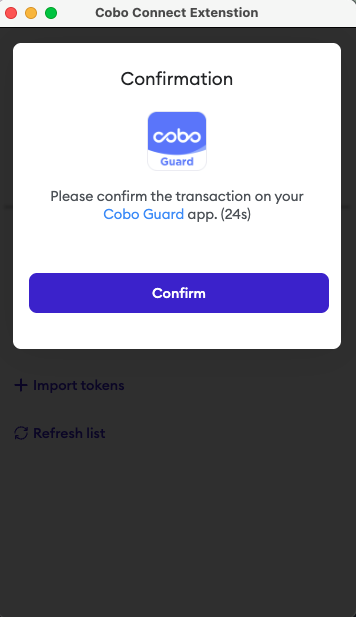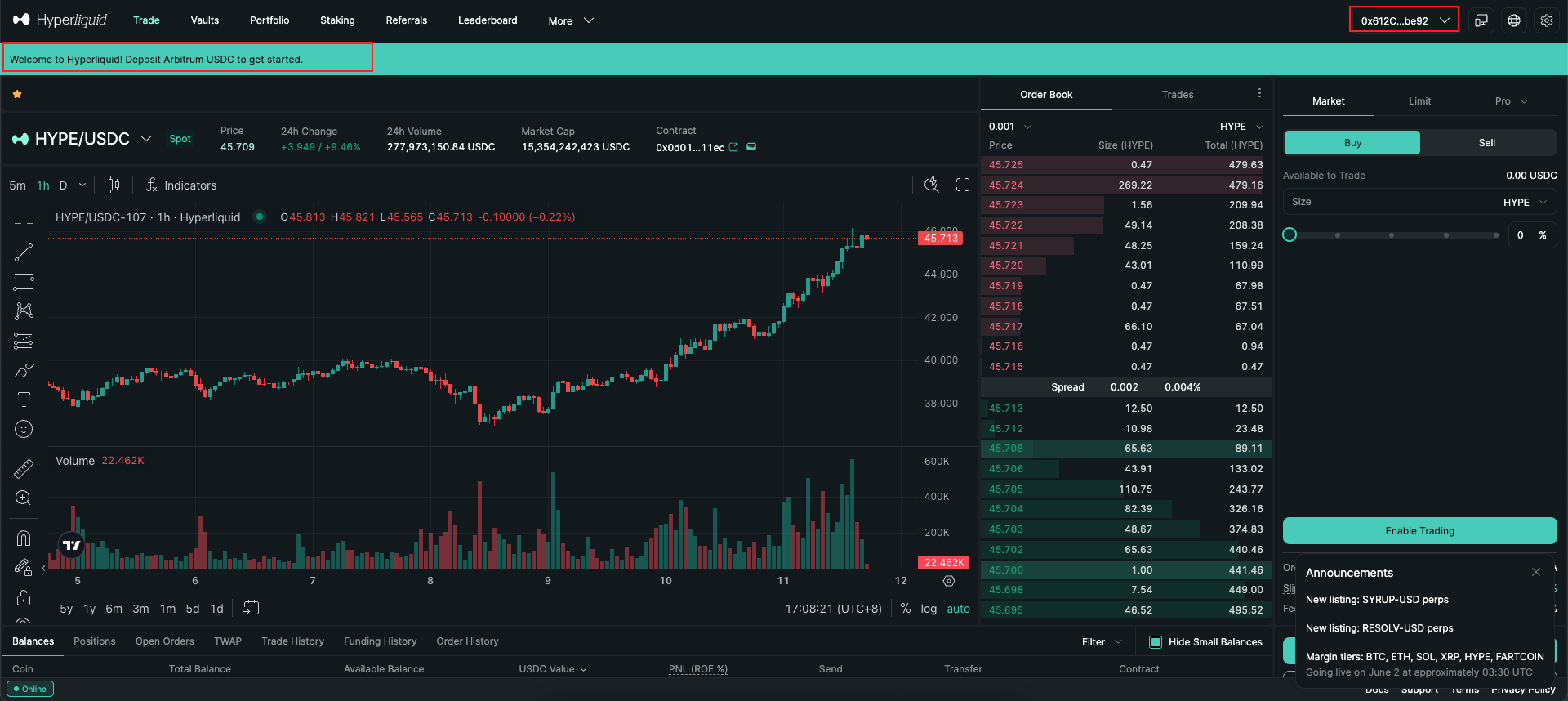发起交易或消息签名流程
在 dApp 网站上发起交易或对消息签名之前,您需要连接您的钱包。许多 dApp 网站都有连接或连接钱包按钮。点击该按钮并选择 Cobo Connect 作为您的钱包服务。从 Cobo Connect 中选择您想在 dApp 网站上使用的 Cobo Portal 钱包地址。 当您在 dApp 网站上发起交易(例如交换代币)或对消息签名时,Cobo Connect 将打开一个窗口显示详细信息。查看信息,然后点击确认。 需满足以下条件才能成功启动上述流程。- 选择正确的网络 如果 Cobo Connect 中的当前账户不支持您选择的网络,系统将提示您切换到另一个网络。
- 登录 Cobo Portal 如果您尚未登录 Cobo Portal,页面会重定向至 Cobo Portal。重定向后,Cobo Connect 窗口将关闭。登录后,您需要重新开始发起交易或消息签名的流程。
- 设置 Cobo Guard 系统将提示您在 Cobo Guard 上确认您在 dApp 发起的操作。如果您尚未设置 Cobo Guard,页面会重定向至 Cobo Portal。重定向后,Cobo Connect 窗口将关闭。设置 Cobo Guard 后,您需要重新开始发起交易或消息签名的流程。
完成交易或签名
成功发起交易或签名流程后,请在 Cobo Guard 上确认操作。 Cobo Connect 会检查您是否拥有使用 MPC 钱包,Web3 钱包,或者智能合约钱包与 dApps 进行交互的权限。如果您不具备提币员角色,操作将被拒绝,无法进入下一步。 如果您拥有所需的权限,流程将根据预先配置的风险控制策略进行下去。如果需要进入审批流程,您可以在 Cobo Connect 中查看每个审批人的回复。 如果没有风险控制策略的限制,也不需要审批,交易将直接转入链上,或消息将直接签名。 您可以在 Cobo Connect 的活动(Activity)选项卡中查看交易状态。要查看某一条活动的更多详细信息,请在 Cobo Connect 上点击该活动,然后点击请求 ID(蓝色超链接文本)以打开 Cobo Portal 的交易记录(Transaction History)页面。在交易记录(Transaction History)页面,点击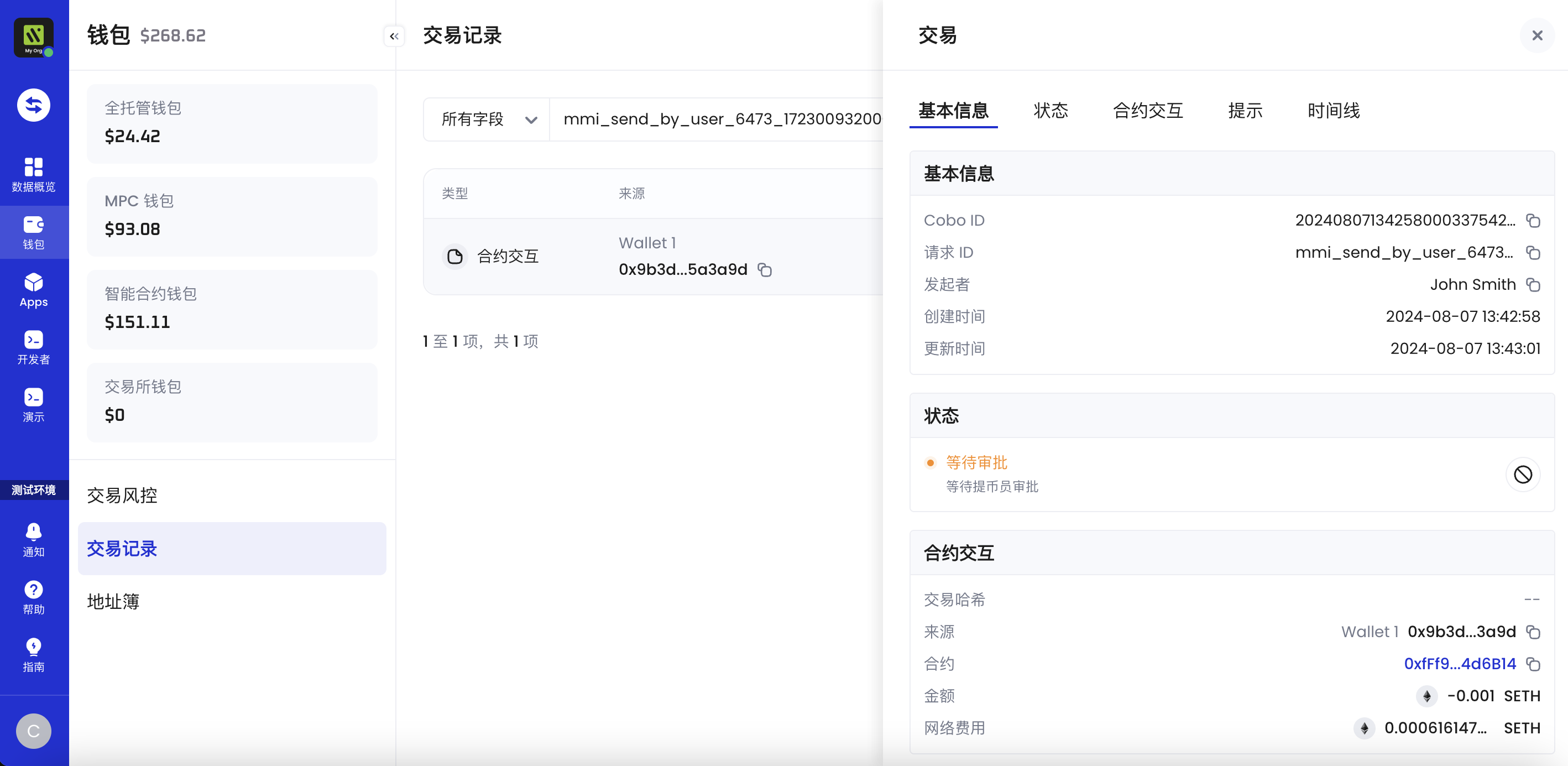
示例:连接 Hyperliquid
本章节以 Hyperliquid 为例,展示了如何使用 Cobo Connect 将钱包连接至 dApp进行交互。-
打开 Hyperliquid 页面,点击右上角的 Connect(连接) 按钮,并在弹窗中选择 Cobo Connect。
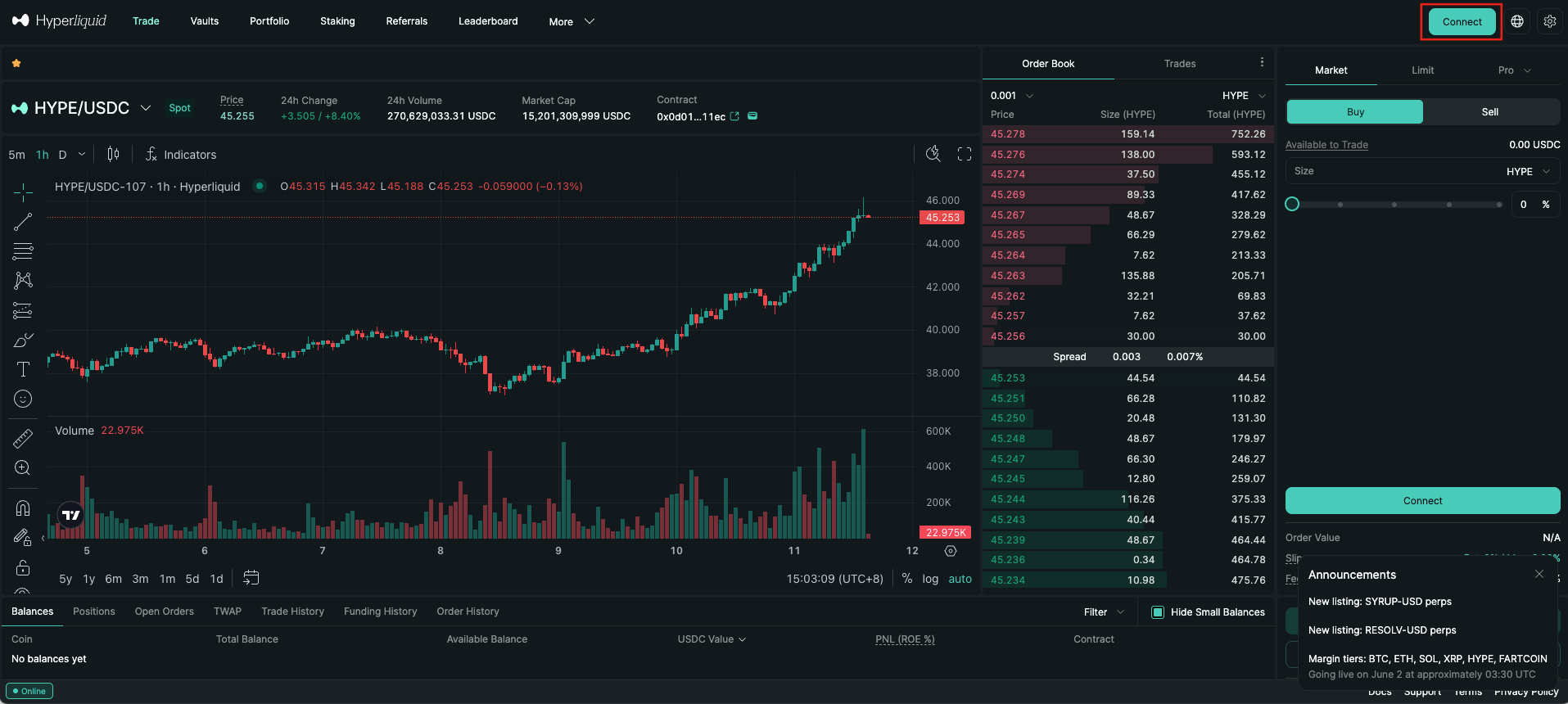
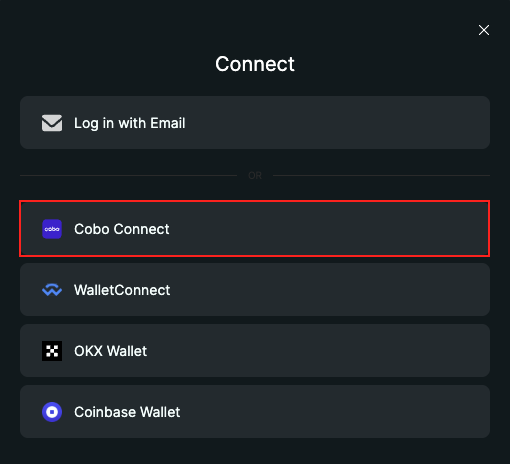
-
在弹出的 Cobo Connect Extension 对话框中,选择您希望用于连接 Hyperliquid 的 Cobo Portal 钱包地址,然后点击 Next(下一步)。
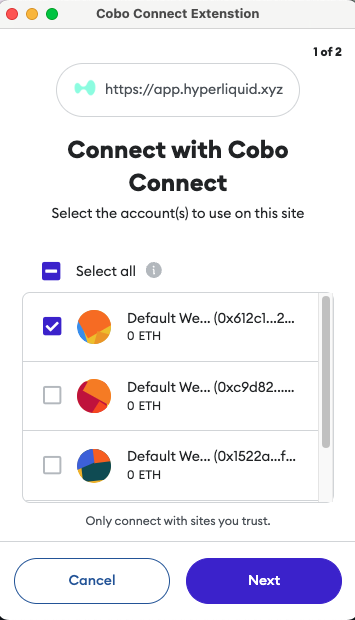
-
点击 Connect(连接) 继续。
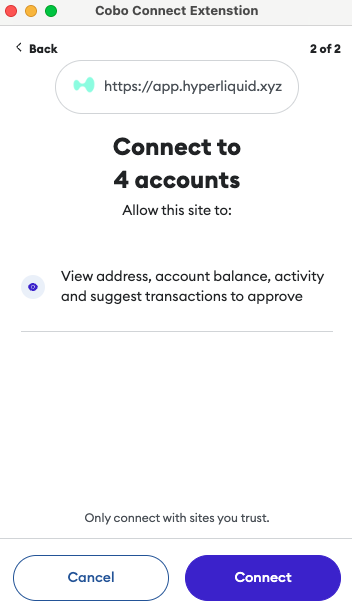
-
在 Hyperliquid 页面,阅读条款与政策后,点击 Accept(接受)。
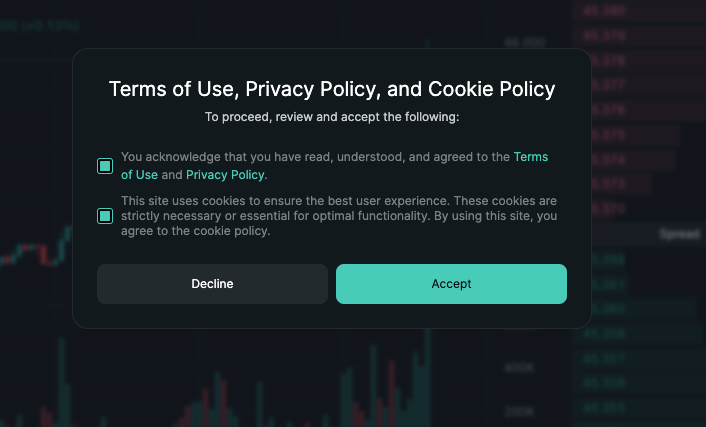
-
在弹出的 Cobo Connect Extension 对话框中,查看签名请求详情,点击 Sign(签名)。
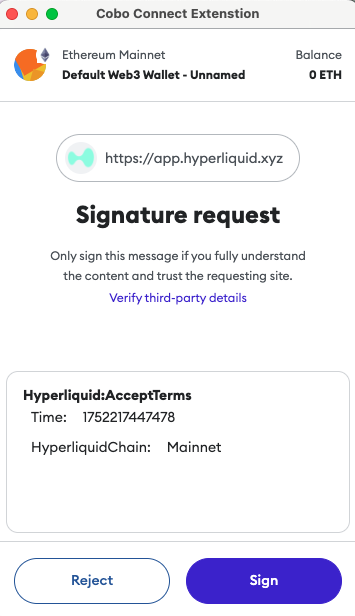
-
在 Cobo Connect Extension 对话框中,会有弹窗提示您前往 Cobo Guard 确认交易。请打开 Cobo Guard 并点击批准该请求。